空白页wps怎么删除 WPS文字怎么删除多余的空白页
更新时间:2023-10-18 13:39:51作者:zsbaocheng
空白页wps怎么删除,现如今WPS文字已成为许多人办公生活中不可或缺的工具之一,我们在使用WPS文字编辑文档时,有时会遇到一些问题,比如如何删除多余的空白页。空白页的存在不仅浪费了打印纸张,也使文档看起来杂乱不堪。我们应该如何在WPS文字中删除这些多余的空白页呢?下面将为大家详细介绍解决这一问题的方法。
具体步骤:
1.打卡软件之后,文档中出现后一页多余的空白页。按backspace却无法删除的情况。
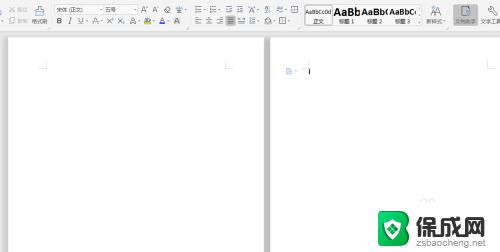
2.一般是因为添加的多余的空白页是通过“插入”-“空白页”所插入的,所以不能直接删除。
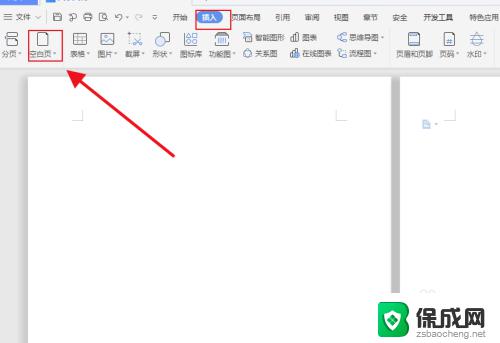
3.那么直接点击“开始”菜单,然后点击如图箭头所指图标。
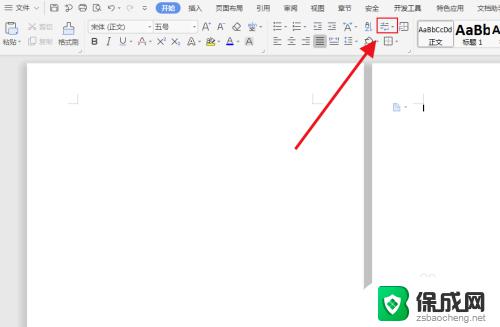
4.将“显示/隐藏段落标记”进行勾选,然后会会发现文档中就会显示出来“分节符(下一页)”。
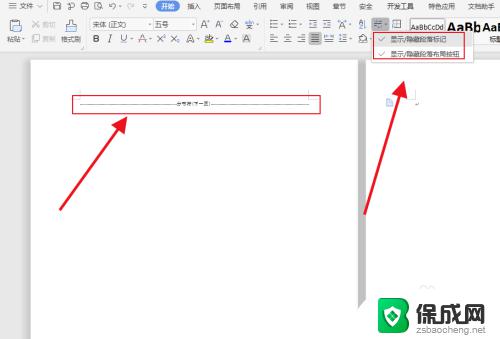
5.直接用鼠标选中“分节符(下一页)”,然后按backspace直接删除即可。
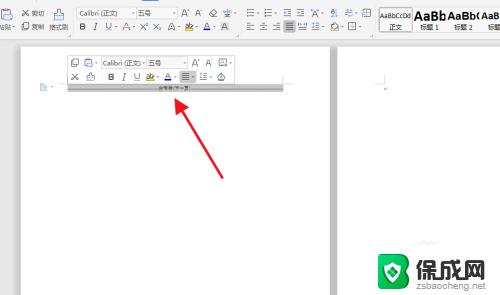
6.最后空余文档成功删除,此方法应用于不能够正常删除的空余页。
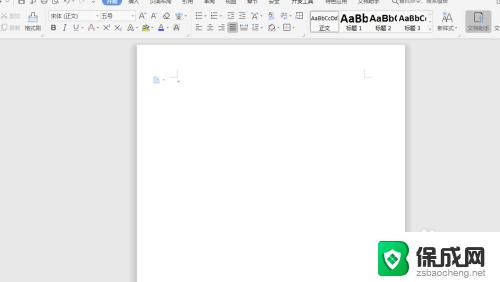
以上就是如何删除 WPS 中的空白页的全部内容,如果您遇到这种情况,可以按照以上方法解决,希望这能帮助到大家。
空白页wps怎么删除 WPS文字怎么删除多余的空白页相关教程
-
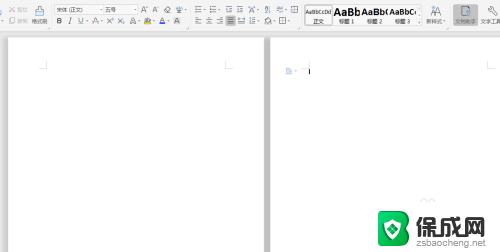 如何删除文档中多余的空白页 WPS删除空白页的方法
如何删除文档中多余的空白页 WPS删除空白页的方法2024-09-10
-
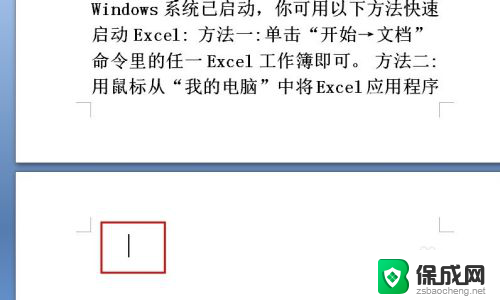 多余页面怎么删除 word文档删除多余空白行
多余页面怎么删除 word文档删除多余空白行2024-08-06
-
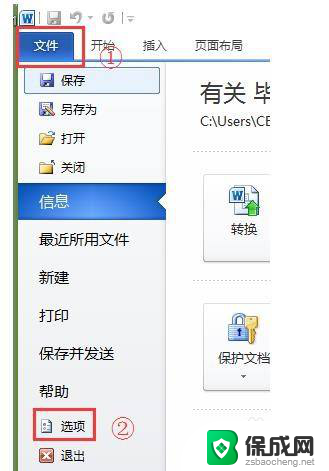 打印预览有一页空白怎么去除掉 Word打印预览空白页删除方法
打印预览有一页空白怎么去除掉 Word打印预览空白页删除方法2024-01-28
-
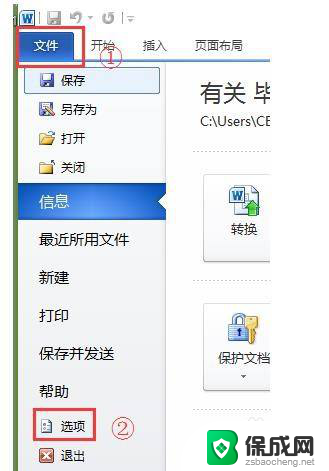 打印预览有空白页怎么办 Word打印预览有空白页怎么处理
打印预览有空白页怎么办 Word打印预览有空白页怎么处理2024-09-04
-
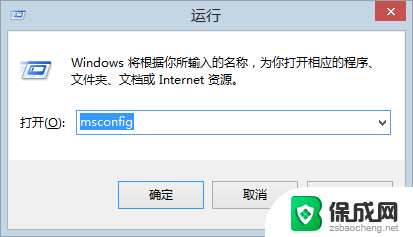 win10删除多余引导启动项 Windows如何删除多余的启动引导项
win10删除多余引导启动项 Windows如何删除多余的启动引导项2023-12-12
-
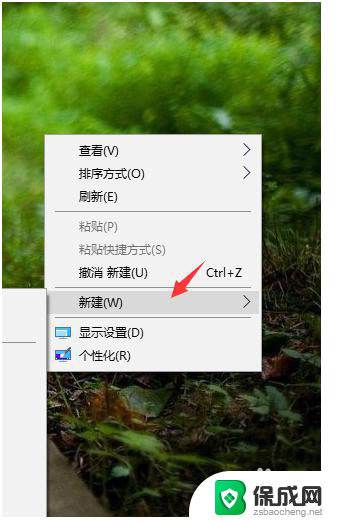 win10电脑快捷图标怎么改空白名字 win10系统电脑空白透明文件名怎么设置
win10电脑快捷图标怎么改空白名字 win10系统电脑空白透明文件名怎么设置2024-06-30
- pdf可以删减页吗 PDF文件中如何快速删除几页
- win10清除多余启动项 如何手动删除Windows10系统多余引导项
- win11怎么删除文件 Win11如何删除无法删除的文件
- win7删除多余的系统启动项 Win7系统开机多余系统选项如何删除
- 英伟达还能牛多久?2021年英伟达最新动态及未来发展趋势分析
- 如何有效升级显卡以提升游戏性能和图形质量:详细教程和实用技巧
- 英伟达中国打造国产GPU,摩尔线程冲刺IPO,估值超255亿
- 详细教程:Win10系统激活的多种方法与步骤,最新有效激活方法大揭秘
- 微软下跌1.41%,报416.59美元/股,市值跌破2.5万亿美元
- 详细步骤教你如何在Win7系统中进行系统还原,轻松恢复系统设置
新闻资讯推荐
- 1 微软下跌1.41%,报416.59美元/股,市值跌破2.5万亿美元
- 2 详细步骤教你如何在Win7系统中进行系统还原,轻松恢复系统设置
- 3 聊聊游戏本该怎么选择CPU(处理器):如何挑选最适合游戏的处理器?
- 4 AMD致命一击 将在移动平台上3D缓存,提升游戏体验
- 5 初探微软Win10/Win11新版Terminal,AI提升终端命令体验,全面解析最新终端技术革新
- 6 2024年11月CPU横评及选择推荐指南:最新CPU性能排名及购买建议
- 7 英伟达现在为什么甩AMD几条街了?来看看原因-详细分析两家公司的竞争优势
- 8 英伟达盘中超越苹果,再次成为全球市值最高公司,市值超过2.3万亿美元
- 9 微软宣布Win10系统将退休,如何应对升级问题?
- 10 微软上涨1.25%,报411.435美元/股,市值再创新高
win10系统推荐
系统教程推荐
- 1 微信显示消息内容怎么设置 怎么让微信直接显示消息内容
- 2 如何永久关闭win11的杀毒软件 win11杀毒软件怎么暂时关闭
- 3 怎么同时打开两个excel窗口 Excel如何分屏显示两个窗口
- 4 bose耳机连win10 bose耳机连接电脑方法
- 5 新的u盘怎么读不出来 WIN10系统U盘读不出来怎么办
- 6 无线蓝牙耳机怎么连接台式电脑 win10电脑蓝牙耳机连接方法
- 7 电脑按f12后怎么还原系统 戴尔电脑如何按f12还原系统
- 8 微信语音有声音没显示怎么回事 别人发来的微信语音听不到声音怎么办
- 9 台式电脑没有wlan Win10系统网络设置中没有WLAN选项怎么办
- 10 win10专业版激活错误代码:0xc004f074 win10教育版激活错误0×c004f074怎么办